Dieser Artikel ist eine Einrichtungsanleitung mit einigen hilfreichen Screenshots zum Zurücksetzen von Microsoft OneDrive in Windows 10.
Wir alle verlassen uns auf Cloud-Speicherdienste, um unsere wichtigen Dateien zu speichern. Beliebte Cloud-Speicherdienste für PCs wie OneDrive, Google Drive usw. geben nicht nur Speicherplatz frei, sondern dienen auch als hervorragende Backup-Dienstprogramme.
Wenn Sie bestimmte Dateien nicht verlieren möchten, können Sie sie in einem Cloud-Speicherdienst speichern. In diesem Artikel werfen wir einen Blick auf die OneDrive-Cloudspeicher-App, die mit Windows 10 und Windows 11 geliefert wird.
OneDrive dient zum Sichern der Ordner „Desktop“, „Dokumente“ und „Fotos“ Ihres PCs. Wenn es jedoch aus irgendeinem Grund nicht funktioniert, können Sie es einfach vom System aus zurücksetzen.
In letzter Zeit haben viele Benutzer berichtet, dass die Synchronisierung aufgrund von OneDrive-Problemen nicht richtig funktioniert. Wenn Ihre Dateien also nicht auf der Cloud-Plattform gespeichert sind, können Sie sie zurücksetzen.
Im Folgenden werde ich vorstellen, wie Sie Microsoft OneDrive in Windows 10 zurücksetzen. Scrollen Sie weiter, um es sich anzusehen.
So setzen Sie Microsoft OneDrive in Windows 10 zurück
Im Folgenden teilen wir eine detaillierte Anleitung zum Zurücksetzen von Microsoft OneDrive in Windows 10, um Synchronisierungsprobleme zu beheben.
1. Starten Sie OneDrive neu
Manchmal kann ein einfacher Neustart viele Probleme lösen. Sie müssen also zuerst die OneDrive-Anwendung neu starten, bevor Sie die anderen Methoden ausprobieren.
Um OneDrive neu zu starten , müssen Sie mit der rechten Maustaste auf das OneDrive-Symbol in der Taskleiste klicken und die Option OneDrive schließen auswählen.
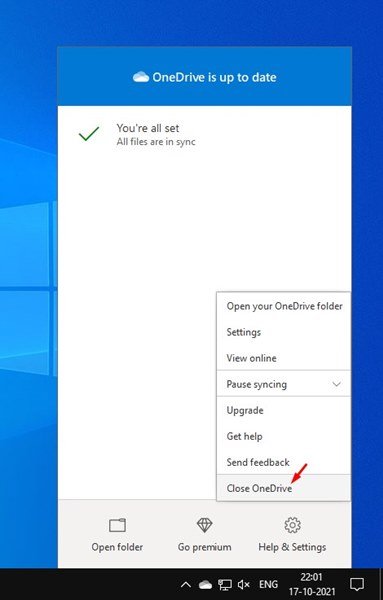
Sie müssen im Bestätigungs-Popup erneut auf die Option OneDrive schließen klicken. Um die App erneut auszuführen, müssen Sie die Windows 10-Suche öffnen und OneDrive eingeben. Öffnen Sie dann die OneDrive-App aus den Suchergebnissen.
So können Sie Synchronisierungsprobleme beheben, indem Sie OneDrive auf Ihrem PC neu starten.
2. Setzen Sie Microsoft OneDrive zurück
Wenn das Problem durch einen Neustart von Microsoft OneDrive nicht behoben wird, müssen Sie Microsoft OneDrive möglicherweise zurücksetzen. Das Zurücksetzen von OneDrive ist sehr einfach. Implementieren Sie einfach einige der unten aufgeführten einfachen Schritte.
- Drücken Sie zuerst die Windows-Taste + R-Taste auf Ihrer Tastatur.
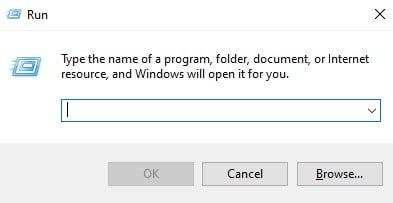
- Sie müssen nun den Pfad zur ausführbaren OneDrive-Datei eingeben und /reset in das Dialogfeld „Ausführen“ eingeben.Sie finden den OneDrive.exe-Pfad im Datei-Explorer. Dateipfade können sich jedoch aus verschiedenen Gründen ändern. Sie sollten also den folgenden Befehl ausprobieren.
%localappdata%\Microsoft\OneDrive\onedrive.exe /reset C:\Programme\Microsoft OneDrive\onedrive.exe /reset C:\Programme (x86)\Microsoft OneDrive\onedrive.exe /reset - Sie müssen die obigen Befehle nacheinander ausführen. Wenn der Befehl falsch ist, wird eine Fehlermeldung angezeigt. Sie müssen also alle drei Befehle ausprobieren, um den richtigen zu finden.
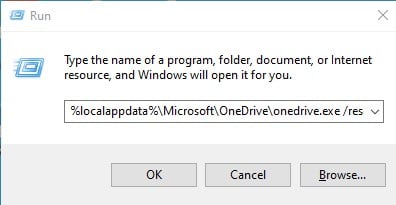
- Geben Sie den Befehl in das Dialogfeld Ausführen ein und klicken Sie auf die Schaltfläche OK .
Die Einrichtung ist abgeschlossen. Dadurch wird die Microsoft OneDrive-App auf Ihrem Windows 10-Computer zurückgesetzt .
3. Installieren Sie die OneDrive-Anwendung neu
Wenn OneDrive immer noch keine Dateien synchronisieren kann, besteht die einzige verbleibende Option darin, die OneDrive-Anwendung neu zu installieren.
Dazu müssen Sie Systemsteuerung > OneDrive öffnen. Klicken Sie mit der rechten Maustaste auf die OneDrive-App und wählen Sie Deinstallieren aus.
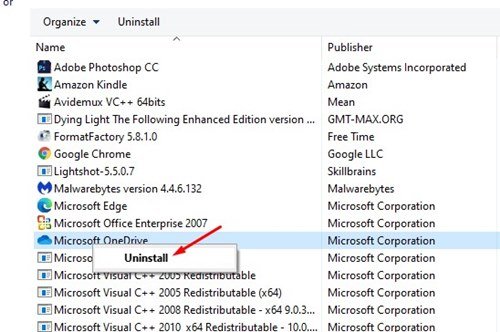
Nach der Deinstallation können Sie dieser Anleitung folgen, um die OneDrive-Anwendung auf Ihrem System neu zu installieren.
Oben haben wir uns angesehen, wie Sie Microsoft OneDrive in Windows 10 zurücksetzen. Wir hoffen, dass diese Informationen Ihnen geholfen haben, das zu finden, was Sie brauchen.













